1、创建测试数据表【Test】,SQL如下:SET ANSI_NULLS ONGOSET Q曷决仙喁UOTED_IDENTIFIER ONGOSET ANSI_PADDING ONGO潮贾篡绐CREATE TABLE [dbo].[Test]( [Code] [int] NOT NULL, [Name] [varchar](100) NOT NULL, [GroupName] [varchar](100) NOT NULL) ON [PRIMARY]GOSET ANSI_PADDING OFFGO

2、插入测试数据如下:insert into Test(Code, Name, GroupName) values(1, '镟搞赃呓Group1_Name1', 'Group1');insert into Test(Code, Name, GroupName) values(2, 'Group1_Name2', 'Group1');insert into Test(Code, Name, GroupName) values(3, 'Group1_Name3', 'Group1');insert into Test(Code, Name, GroupName) values(4, 'Group1_Name4', 'Group1');insert into Test(Code, Name, GroupName) values(5, 'Group1_Name5', 'Group1');insert into Test(Code, Name, GroupName) values(6, 'Group2_Name1', 'Group2');insert into Test(Code, Name, GroupName) values(7, 'Group2_Name2', 'Group2');insert into Test(Code, Name, GroupName) values(8, 'Group2_Name3', 'Group2');insert into Test(Code, Name, GroupName) values(9, 'Group2_Name4', 'Group2');insert into Test(Code, Name, GroupName) values(10, 'Group2_Name5', 'Group2');

3、在创建好的测试表上点击右键,选择“Edit Top 200 Rows”,即“编辑前200行”选项

4、进入“编辑前200行”界面,会展示刚刚插入的测试数据,但是,并没有地方可以写自定义SQL
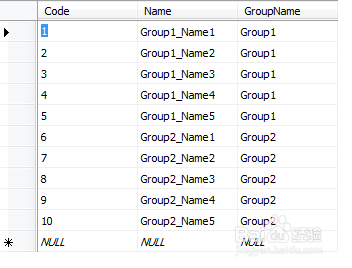
5、在菜单项中,找到标记为“SQL”图片的按钮

6、点击“SQL”菜单按鸵晚簧柢钮,即可看到刚刚“编辑前200行”的SQL语句,此时,修改SQL即可,例如:添加 where groupname='group2' 。此处不需要区分大小写,等执行后,此处栏位名会自动格式化

7、写好自定义SQL后,找到菜单上的 执行SQL按钮,以及旁边的SQL按钮(验证自定义SQL是否正确的按钮)。此时,可以验证SQL,也可以不验证。直接点击 执行SQL按钮

8、刚刚不区分大小写的自定义SQL就自动格式化了,同时,下面展示过滤后可编辑数据行

9、在展示的数据行下面,直接输入内容,添加两行记录(Group3的记录),之后点击之后一行,结束编辑行,并点击 【执行SQL】按钮

10、此时,看到界面并没有刚刚插入 Group3 的行,原因是,自定义SQL过滤了,只查询 Group2 的结果。新开一个查询窗口,查询就可以看到新增加的行了
